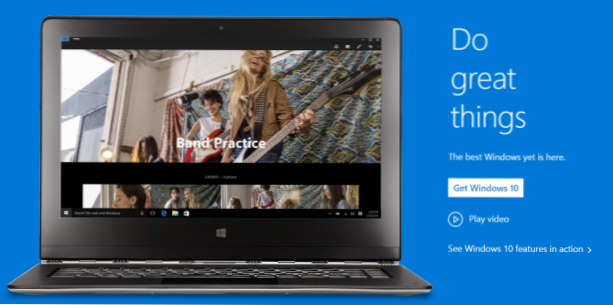
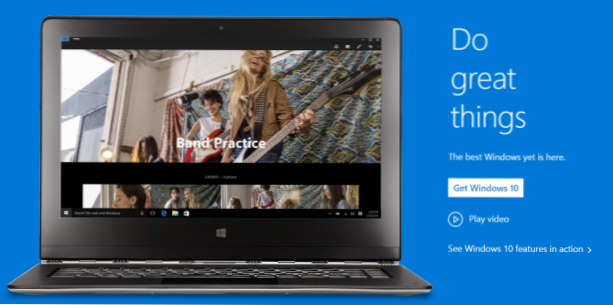
Windows 10 est livré avec une application Maps extrêmement pratique lorsque vous souhaitez rechercher rapidement des lieux et des itinéraires. Cependant, une connexion Internet active est nécessaire pour fonctionner correctement. Heureusement, vous pouvez toujours l'utiliser sans connexion en téléchargeant des données cartographiques hors ligne. Voici comment faire.
1. Aller à Débutet ouvrez le Plans app. Par défaut, l'icône de l'application Cartes devrait être visible dans la liste des applications. Toutefois, si vous avez modifié la liste et ne pouvez pas la trouver, vous pouvez toujours la trouver dans la liste Toutes les applications.

2. Lorsque l'application est lancée, cliquez sur le bouton icône d'engrenage en bas à gauche de la fenêtre Cartes, puis sélectionnez Télécharger ou mettre à jour des cartes. Cette action ouvrira l’application Paramètres et vous redirigera vers la section Cartes hors ligne.

3. Sur le côté droit, cliquez sur le bouton Téléchargez les cartes bouton.

4. Sélectionnez la région dans laquelle se trouve votre pays.

5. Faites défiler la liste horizontale pour trouver votre pays et sélectionnez-le pour ajouter le pays à la file d'attente de téléchargement. Sous chaque nom de pays, vous trouverez des informations sur la taille de la carte hors connexion. La taille de la carte dépend de la taille du pays sélectionné. Une taille plus petite ne signifie pas une mauvaise qualité de carte.

6. Une fois la carte en attente, vous devrez fermer l'application Maps afin que l'application Paramètres puisse télécharger les données à partir d'Internet. Cette action est requise pour que l'application Maps ne corrompe pas les données cartographiques.

7. Une fois les données cartographiques téléchargées complètement, vous pouvez utiliser l'application Maps à nouveau. Pour vérifier que vous pouvez toujours rechercher des lieux dans la nouvelle carte sans Internet, désactivez votre connexion et effectuez une recherche rapide. Si vous souhaitez supprimer les données cartographiques hors ligne, accédez à Démarrer -> Paramètres -> Système -> Cartes hors ligne -> Sélectionnez le pays souhaité -> Supprimerou vous pouvez cliquer sur Supprimer toutes les cartes pour effacer toutes vos cartes du disque.


